WordPress è un CMS sviluppato in PHP ed utilizza MySQL come sistema di gestione del database. Per utilizzare WordPress, non devi per forza imparare entrambi i linguaggi. Tuttavia, una comprensione anche basilare potrebbe aiutarti a risolvere i problemi che possono capitare e ad aumentare la tua dimestichezza con WordPress. In questo articolo spiego come WordPress utilizza il database e quali sono le tabelle predefinite. Ti mostro anche come gestire un database WordPress usando phpMyAdmin, dalla creazione al backup, fino all’ottimizzazione del database.
Come usa WordPress il database
WordPress utilizza PHP (linguaggio di programmazione) per archiviare e recuperare i dati dal database. Le informazioni memorizzate in un database WordPress includono: post, pagine, commenti, categorie, tag, campi personalizzati, utenti e altre opzioni generali come gli URL del sito ecc. Ne parleremo più avanti nel tutorial quando copriremo tutte le tabelle del database WordPress.
Quando si installa WordPress per la prima volta, viene richiesto di fornire il nome del database, l’host, il nome utente e la password. Questa informazione è memorizzata nel file di configurazione (wp-config.php).
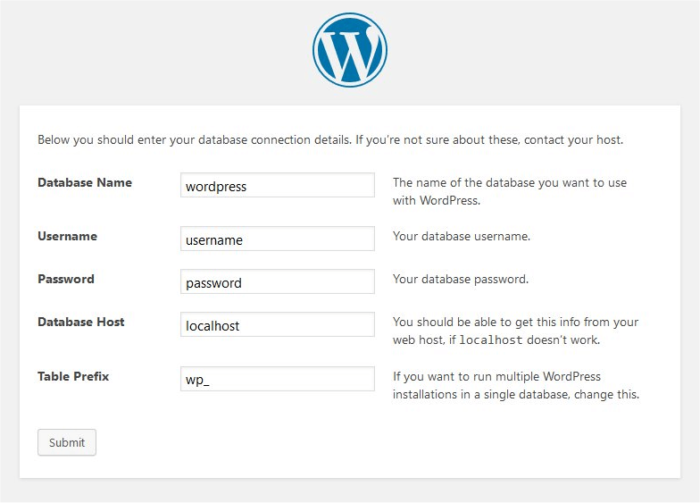
Durante l’installazione, WordPress utilizza le informazioni fornite sul database per creare tabelle e archiviare al loro interno i dati di installazione predefiniti. Dopo l’installazione, WordPress esegue query su questo database per generare dinamicamente le pagine HTML per il tuo sito Web o blog. Questo è ciò che rende WordPress estremamente potente: non è necessario creare un nuovo file .html per ogni pagina che si desidera creare. WordPress gestisce tutto in modo dinamico comunicando con il database.
Comprendere le tabelle del database di WordPress
Ogni installazione di WordPress ha 11 tabelle predefinite nel database. Ogni tabella contiene dati per diverse sezioni, caratteristiche e funzionalità di WordPress. Osservando la struttura di queste tabelle, puoi facilmente capire dove sono memorizzate le diverse parti del tuo sito web. Attualmente, un’installazione predefinita di WordPress crea le seguenti tabelle:
Nota: “wp_” prima di ogni nome di tabella è il prefisso del database scelto durante l’installazione. Può essere diverso.
wp_commentmeta: Questa tabella contiene meta informazioni sui commenti pubblicati su un sito Web WordPress. Questa tabella ha quattro campi meta_id, comment_id, meta_key e meta_value. Ogni meta_id è correlato a un comment_id. Un esempio di meta informazioni di commento memorizzate è lo stato del commento (approvato, in sospeso, cestino, ecc.).
wp_comments: Come suggerisce il nome, questa tabella contiene tutti i commenti contenuti dal tuo sito WordPress. Contiene il nome dell’autore del commento, l’URL, l’e-mail, il commento, ecc.
wp_links: Tabella usata per gestire i blogroll creati da versioni precedenti di WordPress o dal plugin Link Manager.
wp_options: Questa tabella contiene la maggior parte delle impostazioni a livello di configurazione del tuo sito WordPress come: URL del sito, e-mail di amministrazione, categoria predefinita, post per pagina, formato dell’ora e molto altro ancora. La tabella delle opzioni viene anche utilizzata da numerosi plugin di WordPress per memorizzare le impostazioni dei plugin.
wp_postmeta: Questa tabella contiene meta informazioni su post, pagine e tipi di post personalizzati di WordPress. Esempio di meta informazioni su post sarebbe quale modello utilizzare per visualizzare una pagina, i campi personalizzati, ecc. Alcuni plugin utilizzano anche questa tabella per archiviare i dati dei plugin come le informazioni SEO di WordPress.
wp_posts: Il nome dice post ma in realtà questa tabella contiene tutti i tipi di post o dovremmo dire tutti i tipi di contenuto. Questa tabella contiene tutti i tuoi post, pagine, revisioni e tipi di post personalizzati.
wp_terms: WordPress ha un potente sistema di tassonomia che ti consente di organizzare i tuoi contenuti. I singoli elementi di tassonomia sono chiamati termini e sono memorizzati in questa tabella. Esempio, le categorie e i tag di WordPress sono tassonomie e ogni categoria e tag al loro interno è un termine.
wp_term_relationships: Questa tabella gestisce le relazioni tra i tipi di post di WordPress con i termini nella tabella wp_terms. Ad esempio, questa è la tabella che aiuta WordPress a determinare che il post X è nella categoria Y.
wp_term_taxonomy: Questa tabella definisce le tassonomie per i termini definiti nella tabella wp_terms. Ad esempio, se hai un termine “WordPress Tutorials”, questa tabella contiene i dati che indicano che è associato a una categoria. In breve, questa tabella contiene i dati che aiutano WordPress a distinguere quale termine è una categoria, quale un un tag, ecc.
wp_usermeta: Contiene meta informazioni sugli utenti sul tuo sito Web.
wp_users: Contiene informazioni sull’utente come nome utente, password, e-mail dell’utente, ecc.
Gestire il database WordPress con phpMyAdmin
phpMyAdmin è un software open source che fornisce un’interfaccia utente grafica basata sul web per gestire il database mySQL. La maggior parte dei provider di hosting WordPress ha phpMyAdmin installato nel loro pannello di controllo. Ciò consente agli utenti di accedere facilmente al database ed eseguire attività comuni di gestione del database.
La maggior parte degli hosting provider consumer offrono cPanel oppure Plesk. Per accedere a phpMyAdmin scorri fino la voce Database e clicca su phpMyAdmin. Questo aprirà phpMyAdmin in una nuova scheda del browser.
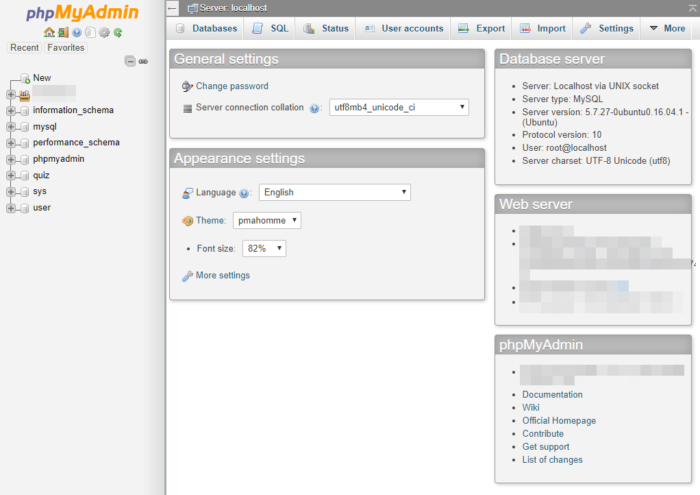
Facendo clic su Database, verrà visualizzato un elenco di database creati o ai quali si ha accesso. Fai clic sul tuo database WordPress e ti mostrerà l’elenco delle tabelle contenute.
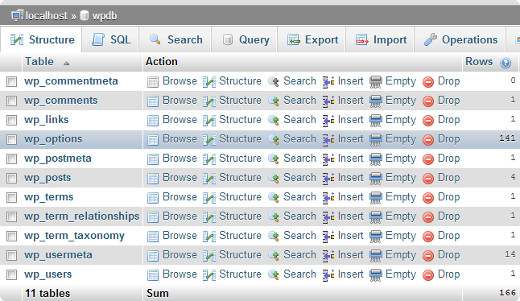
Puoi eseguire varie attività da phpMyAdmin come trovare/sostituire una determinata parola nei tuoi post, riparare ed ottimizzare il database, aggiungere nuovi utenti admin, disattivare tutti i plugin, cambiare password, ecc.
Nota: Prima di modificare qualsiasi cosa, è necessario eseguire un backup del database. Non esiste un pulsante Annulla. Quindi esegui il backup.
Creare il backup del database WordPress con phpMyAdmin
Per creare un backup del tuo database WordPress da phpMyAdmin, fai clic sul tuo database WordPress. Nel menu in alto, fai clic sulla scheda Esporta. Segui le istruzioni di questa guida dedicata: Scaricare il Backup del database di WordPress con PhpMyAdmin.
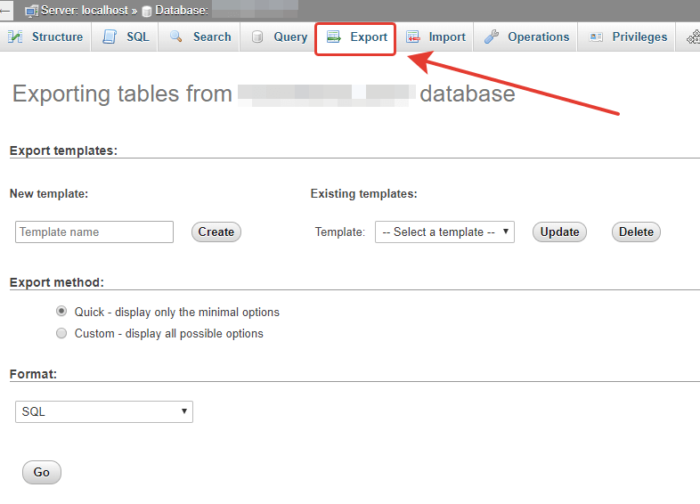
Nelle versioni più recenti di phpMyAdmin, ti verrà chiesto un metodo di esportazione. Il metodo rapido esporterà il tuo database in un file .sql. Nel metodo personalizzato ti fornirà più opzioni e possibilità di scaricare il backup nell’archivio compresso zip o gzip. Ti consiglio di utilizzare il metodo personalizzato e scegliere zip come metodo di compressione. Il metodo personalizzato consente inoltre di escludere alcune tabelle dal database. Diciamo che se hai utilizzato un plug-in che ha creato una tabella all’interno del tuo database WordPress, puoi scegliere di escludere quella tabella dal backup.
Il file del database di esportazione può essere reimportato in un database diverso o nello stesso database utilizzando la scheda di importazione phpMyAdmin.
Creare il backup del database WordPress con un plugin
Mantenere backup regolari del tuo sito WordPress è la cosa migliore che puoi fare per la sicurezza. Sebbene il database contenga la maggior parte delle informazioni del tuo sito, manca ancora un elemento abbastanza importante, le immagini. Tutte le tue immagini sono memorizzate nella cartella dei caricamenti nella tua directory /wp-content/. Anche se il database ha le informazioni su quale immagine è allegata nel post, è inutile se la cartella delle immagini non ha quei file.
Spesso i principianti pensano che il backup del database sia tutto ciò di cui hanno bisogno. Non è vero. È necessario disporre di un backup completo del sito che includa temi, plug-in e immagini. La maggior parte delle società di hosting non mantiene backup giornalieri e completi.
Questo sito è ospitato su DigitalOcean su un server cloud not-managed. Pago il servizio di backup settimanali dell’intera intera macchina, che sono ospitati altrove, quindi dovrei stare tranquillo. In aggiunta uso anche Updraft, un plugin che mi permette di sincronizzare database, file ed immagini del sito WordPress con una cartella in DropBox.
Ottimizzare il database di WordPress in phpMyAdmin
Dopo aver usato WordPress per un po’ il tuo database si frammenta. Le informazioni sono meno ordinate e possono aumentare le dimensioni complessive del database ed i tempi di esecuzione della query. Per quelli di noi che ricordano i tempi di Windows 95, tornerà familiare il termine “deframmentazione dei dischi”. Il database MySQL funziona in modo simile. Viene fornito con un semplice comando che consente di ottimizzare il database deframmentando i dati archiviati. Entra in phpMyAdmin e fai clic sul tuo database WordPress. Questo ti mostrerà un elenco delle tue tabelle di WordPress. Fai clic sul collegamento Controlla tutto sotto le tabelle. Accanto ad essa c’è un menu a discesa “Con selezionato”, fai clic su di esso e scegli Ottimizza tabella.
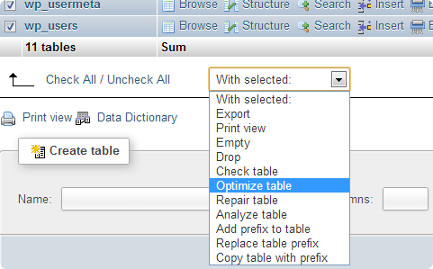
Questo processo ottimizzerà il database di WordPress deframmentando le tabelle. Renderà le tue query WordPress più veloci e ridurrà leggermente le dimensioni del tuo database.
Altre cose che puoi fare con phpMyAdmin
Ci sono molte cose che puoi cambiare nel tuo sito Web WordPress modificando i valori nel database usando phpMyAdmin. Tuttavia, ti consiglio vivamente di non farlo mai a meno che non sia assolutamente necessario o se sai esattamente cosa stai facendo. Assicurati di eseguire il backup del database prima di apportare modifiche. Di seguito sono riportate alcune delle operazioni che è possibile eseguire con il database:
- Reimpostare la password
- Ripristinare il campo URL
- Cancellare tutti i commenti
- Cancellare elementi specifici dal database
- Alleggerire il database dai dati autoload
- Eliminare i redirect interni
- Cambiare il prefisso delle tabelle wp_
- Aggiungi un utente amministratore al database
- Cambia il nome utente
- Disattivare tutti i plugin
Protezione del database di WordPress
Before we get into this, we want to emphasize that every site can be hacked. However, there are certain measures you can take to make it a little harder. First thing that you can do to is to change WordPress database prefix. This can significantly reduce the chances of SQL injection attacks on your WordPress database because often hackers target sites in masses where they are targeting the default wp_ table prefix.
Prima di parlare di protezione ricordiamoci che ogni sito può essere violato, online la sicurezza assoluta non esiste. Tuttavia, ci sono alcuni accorgimenti che puoi seguire per rendere la vita più difficile ad un malintenzionato. La prima cosa che puoi fare è cambiare il prefisso del database WordPress. Ciò può ridurre significativamente le possibilità di attacchi di SQL injection sul database di WordPress perché spesso gli hacker prendono di mira siti in massa quindi cercano il prefisso di tabella wp_ predefinito.
Devi sempre scegliere un nome utente e una password sicuri per il tuo server MySQL. Ciò renderà difficile per qualcuno accedere al tuo database.
Spero che questa guida ti abbia aiutato a migliorare la tua comprensione del database di WordPress e di come funziona.
Articoli correlati
Autore
